HTMLファイルのWebpack処理
この記事では、webpack による HTML ファイルの処理について説明します。手順は非常に詳細なので、必要な方は参考にしてください。
HTML ファイルを処理する理由
すべてのメソッドは dist ファイル フォルダーと html にパッケージ化されています。これらの dist フォルダー内の js を src 経由で 1 つずつ手動でインポートすると、信頼性が低すぎるため、解決策は次のとおりです: Webpack プラグインを使用します: HtmlWebpackPlugin
- rreee
- step2:
webpack.config.jsconfigurationshtmlwebpackpluginの構成項目は次のとおりです。 title
{String}webpack.config.js配置
其中HtmlWebpackPlugin的配置项有:
| Name | 类型 | Description |
|---|---|---|
| title | {String} | 用于生成的HTML文档的标题 |
| filename | {String} | 要生成HTML的文件。可以指定目录 |
| template | {String} | 依据的模板文件 |
| inject | {Boolean|String} | 将js资源注入到页面哪个部位,值有:true ‘head’ ‘body’ false,当传递true或’body’所有JavaScript资源将被放置在正文元素的底部。’head’将脚本放置在head元素中 |
| favicon | {String} | 将给定的图标路径添加到输出HTML |
| hash | {Boolean} | 如果true将webpack所有包含的脚本和CSS文件附加一个独特的编译哈希。这对缓存清除非常有用 |
| chunks | {?} | 放入你需要引入的资源模块 |
| excludeChunks | {?} | 不放入你某些资源模块 |
预期目标: 我的项目是一个多入口文件的项目,希望每一个入口页面引入对应的js模块和css
比如login页面引入login的js和css、index引入对应js和css
webpack.config.js配置如下:
npm install --save-dev extract-text-webpack-plugin
然后打包结果如下 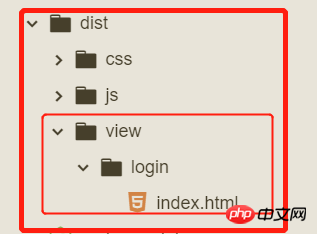
其中生成的目标文件: 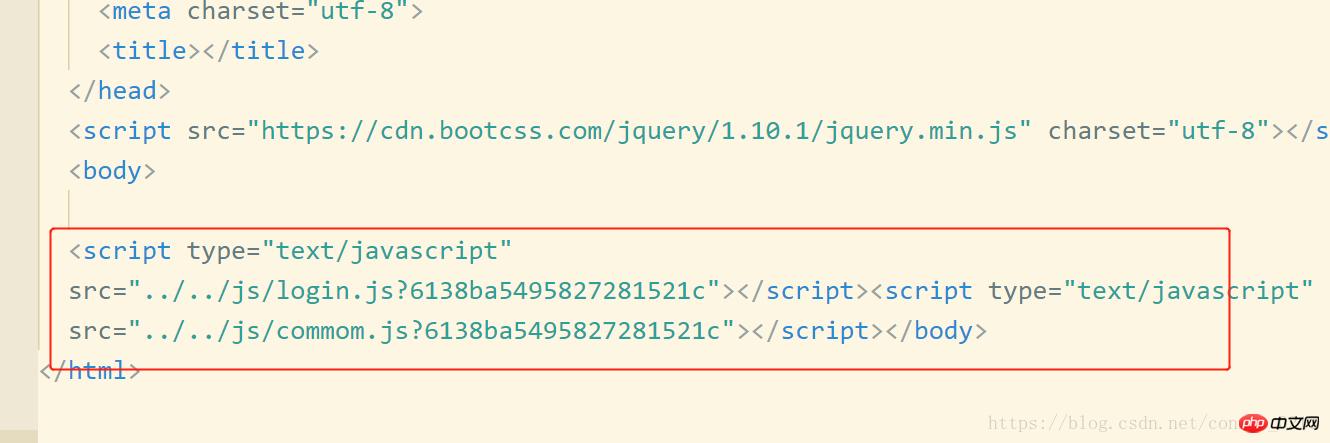
为什么去处理html文件
我们所有的方法都打包到了dist的文件夹下面,而我们的html是在自己定义的文件夹下面,如果自己手动再去一个一个src引入这些dist文件夹下的js,那么也有些太不靠谱了
所以解决办法是:
使用webpack插件:HtmlWebpackPlugin
第一步:下载
const path = require('path');const webpack = require('webpack')const ExtractTextPlugin = require("extract-text-webpack-plugin");const HtmlWebpackPlugin = require('html-webpack-plugin');const configs = {
entry:{ 'commom':['./src/page/common/index.js'], 'index':['./src/page/index/index.js'], 'login':['./src/page/login/index.js']
},
output:{
path:path.resolve(__dirname, 'dist'),
filename:'js/[name].js'
},
module:{
rules:[
{
test:/\.css$/,
use:ExtractTextPlugin.extract({
fallback: "style-loader",
use: "css-loader"
})
}
]
},
plugins:[ //独立通用模块
new webpack.optimize.CommonsChunkPlugin({
name : 'common',
filename : 'js/base.js'
}), //独立打包css
new ExtractTextPlugin('css/[name].css'), //对html模板进行处理,生成对应的html,引入需要的资源模块
new HtmlWebpackPlugin({
template:'./src/view/index.html',//模板文件
filename:'view/login/index.html',//目标文件
chunks:['commom','login'],//对应加载的资源
inject:true,//资源加入到底部
hash:true//加入版本号
})
]
}
module.exports= configs第二步:webpack.config.js
| {String} | HTML ファイルを生成します。ディレクトリ | |
|---|---|---|
| inject | ||
| に基づいてテンプレート ファイルを指定できます。ページのどの部分に js リソースを挿入します。値は次のとおりです。 true 'head' ' body' false、true または 'body' を渡すと、すべての JavaScript リソースが body 要素の下部に配置されます。 'head' はスクリプトを head 要素に配置します | favicon | |
| 指定されたアイコンのパスを出力 HTML に追加します | hash | |
| true の場合、Webpack にはすべてスクリプトが含まれますCSS ファイルには、一意のコンパイル ハッシュが追加されます。これはキャッシュのクリアに非常に便利です | chunks | |
| インポートする必要があるリソースモジュールを入れてください | excludeChunks | |
| 一部のリソースモジュールは入れないでください | | 期待される目標: 私のプロジェクトは複数のエントリ ファイルを含むプロジェクトです。各エントリ ページに対応する js モジュールと css が導入されることを願っています |
webpack.config.js は次のように構成されています: | すると、パッケージ化の結果は次のようになります | 生成されるターゲット ファイル: |
| HTML ファイルを処理する理由 | すべてのメソッドは dist フォルダーの下にパッケージ化されており、私たちの html は定義したフォルダーの下にあります。これらの dist フォルダー内の js を src 経由で 1 つずつ手動でインポートすると、少し信頼性が低くなります
const path = require('path');const webpack = require('webpack')const ExtractTextPlugin = require("extract-text-webpack-plugin");const HtmlWebpackPlugin = require('html-webpack-plugin');const configs = {
entry:{ 'commom':['./src/page/common/index.js'], 'index':['./src/page/index/index.js'], 'login':['./src/page/login/index.js']
},
output:{
path:path.resolve(__dirname, 'dist'),
filename:'js/[name].js'
},
module:{
rules:[
{
test:/\.css$/,
use:ExtractTextPlugin.extract({
fallback: "style-loader",
use: "css-loader"
})
}
]
},
plugins:[ //独立通用模块
new webpack.optimize.CommonsChunkPlugin({
name : 'common',
filename : 'js/base.js'
}), //独立打包css
new ExtractTextPlugin('css/[name].css'), //对html模板进行处理,生成对应的html,引入需要的资源模块
new HtmlWebpackPlugin({
template:'./src/view/index.html',//模板文件
filename:'view/login/index.html',//目标文件
chunks:['commom','login'],//对应加载的资源
inject:true,//资源加入到底部
hash:true//加入版本号
})
]
}
module.exports= configswebpack.config.js設定🎜🎜 HtmlWebpackPlugin の設定項目は次のとおりです: 🎜🎜🎜🎜 🎜名前🎜🎜タイプ🎜🎜説明🎜🎜🎜🎜🎜🎜title🎜🎜{String}🎜🎜生成されたHTMLドキュメントのタイトル🎜🎜🎜🎜filename🎜🎜{String}🎜🎜HTMLを生成するファイル。ディレクトリ 🎜🎜🎜🎜template🎜🎜{String}🎜🎜🎜🎜🎜🎜inject🎜🎜{Boolean|String}🎜🎜に基づいてテンプレート ファイルを指定できます。ページのどの部分に js リソースを挿入します。値は次のとおりです。 true 'head' ' body' false、true または 'body' を渡すと、すべての JavaScript リソースが body 要素の下部に配置されます。 'head' はスクリプトを head 要素に配置します 🎜🎜🎜🎜favicon🎜🎜{String}🎜🎜 指定されたアイコンのパスを出力 HTML に追加します🎜🎜🎜🎜hash🎜🎜{Boolean}🎜🎜 true の場合、Webpack にはすべてスクリプトが含まれますCSS ファイルには、一意のコンパイル ハッシュが追加されます。これはキャッシュのクリアに非常に便利です🎜🎜🎜🎜chunks🎜🎜{?}🎜🎜インポートする必要があるリソースモジュールを入れてください🎜🎜🎜🎜excludeChunks🎜🎜{?}🎜🎜一部のリソースモジュールは入れないでください🎜 🎜🎜🎜预期目标: 我的项目是一个多入口文件的项目,希望每一个入口页面引入对应的js模块和css
比如login页面引入login的js和css、index引入对应js和css
webpack.config.js配置如下:
const path = require('path');const webpack = require('webpack')const ExtractTextPlugin = require("extract-text-webpack-plugin");const HtmlWebpackPlugin = require('html-webpack-plugin');const configs = {
entry:{ 'commom':['./src/page/common/index.js'], 'index':['./src/page/index/index.js'], 'login':['./src/page/login/index.js']
},
output:{
path:path.resolve(__dirname, 'dist'),
filename:'js/[name].js'
},
module:{
rules:[
{
test:/\.css$/,
use:ExtractTextPlugin.extract({
fallback: "style-loader",
use: "css-loader"
})
}
]
},
plugins:[ //独立通用模块
new webpack.optimize.CommonsChunkPlugin({
name : 'common',
filename : 'js/base.js'
}), //独立打包css
new ExtractTextPlugin('css/[name].css'), //对html模板进行处理,生成对应的html,引入需要的资源模块
new HtmlWebpackPlugin({
template:'./src/view/index.html',//模板文件
filename:'view/login/index.html',//目标文件
chunks:['commom','login'],//对应加载的资源
inject:true,//资源加入到底部
hash:true//加入版本号
})
]
}
module.exports= configs然后打包结果如下 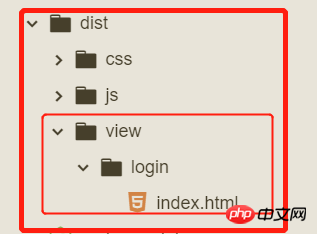
其中生成的目标文件: 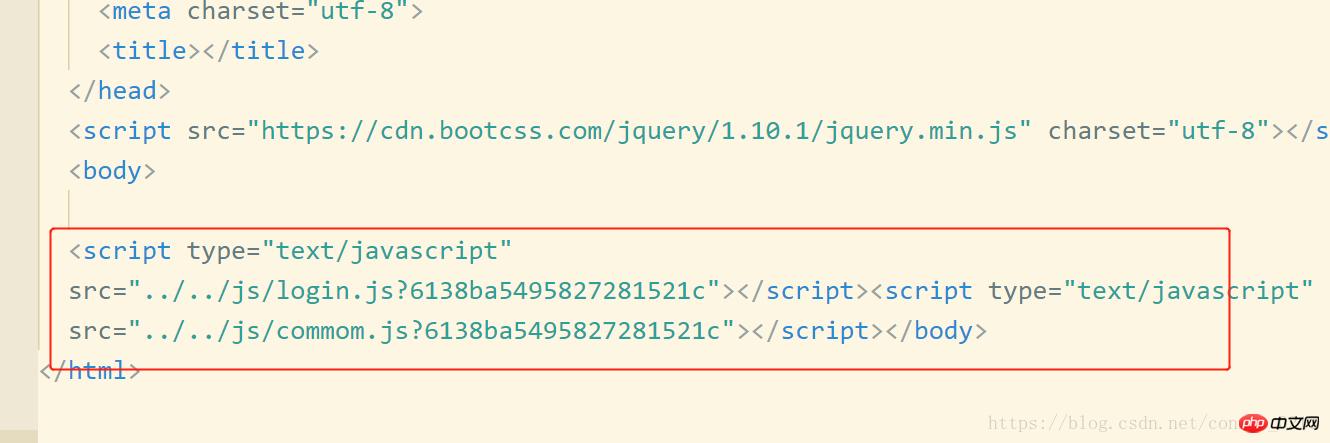
相关推荐:
以上がHTMLファイルのWebpack処理の詳細内容です。詳細については、PHP 中国語 Web サイトの他の関連記事を参照してください。

ホットAIツール

Undresser.AI Undress
リアルなヌード写真を作成する AI 搭載アプリ

AI Clothes Remover
写真から衣服を削除するオンライン AI ツール。

Undress AI Tool
脱衣画像を無料で

Clothoff.io
AI衣類リムーバー

Video Face Swap
完全無料の AI 顔交換ツールを使用して、あらゆるビデオの顔を簡単に交換できます。

人気の記事

ホットツール

メモ帳++7.3.1
使いやすく無料のコードエディター

SublimeText3 中国語版
中国語版、とても使いやすい

ゼンドスタジオ 13.0.1
強力な PHP 統合開発環境

ドリームウィーバー CS6
ビジュアル Web 開発ツール

SublimeText3 Mac版
神レベルのコード編集ソフト(SublimeText3)

ホットトピック
 7706
7706
 15
15
 1640
1640
 14
14
 1394
1394
 52
52
 1288
1288
 25
25
 1231
1231
 29
29
 HTMLの表の境界線
Sep 04, 2024 pm 04:49 PM
HTMLの表の境界線
Sep 04, 2024 pm 04:49 PM
HTML の表の境界線に関するガイド。ここでは、HTML でのテーブルの境界線の例を示しながら、テーブル境界線を定義する複数の方法について説明します。
 HTML のネストされたテーブル
Sep 04, 2024 pm 04:49 PM
HTML のネストされたテーブル
Sep 04, 2024 pm 04:49 PM
これは、HTML でのネストされたテーブルのガイドです。ここでは、テーブル内にテーブルを作成する方法をそれぞれの例とともに説明します。
 HTML 左マージン
Sep 04, 2024 pm 04:48 PM
HTML 左マージン
Sep 04, 2024 pm 04:48 PM
HTML マージン左のガイド。ここでは、HTML margin-left の概要とその例、およびそのコード実装について説明します。
 HTML テーブルのレイアウト
Sep 04, 2024 pm 04:54 PM
HTML テーブルのレイアウト
Sep 04, 2024 pm 04:54 PM
HTML テーブル レイアウトのガイド。ここでは、HTML テーブル レイアウトの値と例および出力について詳しく説明します。
 HTML入力プレースホルダー
Sep 04, 2024 pm 04:54 PM
HTML入力プレースホルダー
Sep 04, 2024 pm 04:54 PM
HTML 入力プレースホルダーのガイド。ここでは、コードと出力とともに HTML 入力プレースホルダーの例について説明します。
 HTML 内のテキストの移動
Sep 04, 2024 pm 04:45 PM
HTML 内のテキストの移動
Sep 04, 2024 pm 04:45 PM
HTML でのテキストの移動に関するガイド。ここでは、概要、マーキー タグが構文でどのように機能するか、および実装例について説明します。
 HTML の onclick ボタン
Sep 04, 2024 pm 04:49 PM
HTML の onclick ボタン
Sep 04, 2024 pm 04:49 PM
HTML オンクリック ボタンのガイド。ここでは、それらの紹介、動作、例、およびさまざまなイベントでの onclick イベントについてそれぞれ説明します。







